Перейменування шарів в After Effects — це звична задача, яка може займати багато часу, особливо якщо є багато елементів. У цьому посібнику ви дізнаєтеся, як успішно інтегрувати попередньо створений інтерфейс користувача як панель у інтерфейс After Effects. Крім того, я покажу вам, як додати до свого скрипта необхідні функції, щоб помітно підвищити ефективність при перейменуванні шарів.
Основні висновки
- Інтеграція інтерфейсу користувача як панелі в After Effects.
- Додавання функцій для ефективного перейменування шарів.
- Налаштування дизайнів і макетів у межах панелі.
Покрокова інструкція
Щоб правильно реалізувати та оформити панель в After Effects, ось детальна інструкція:
1. Зберегти і підготувати скрипт
Спочатку збережіть поточний скрипт під назвою «Layer Renamer». Ви можете це зробити, відкривши поточний скрипт у вашому улюбленому текстовому редакторі і зберігши його в бажаній папці як.jsx файл.
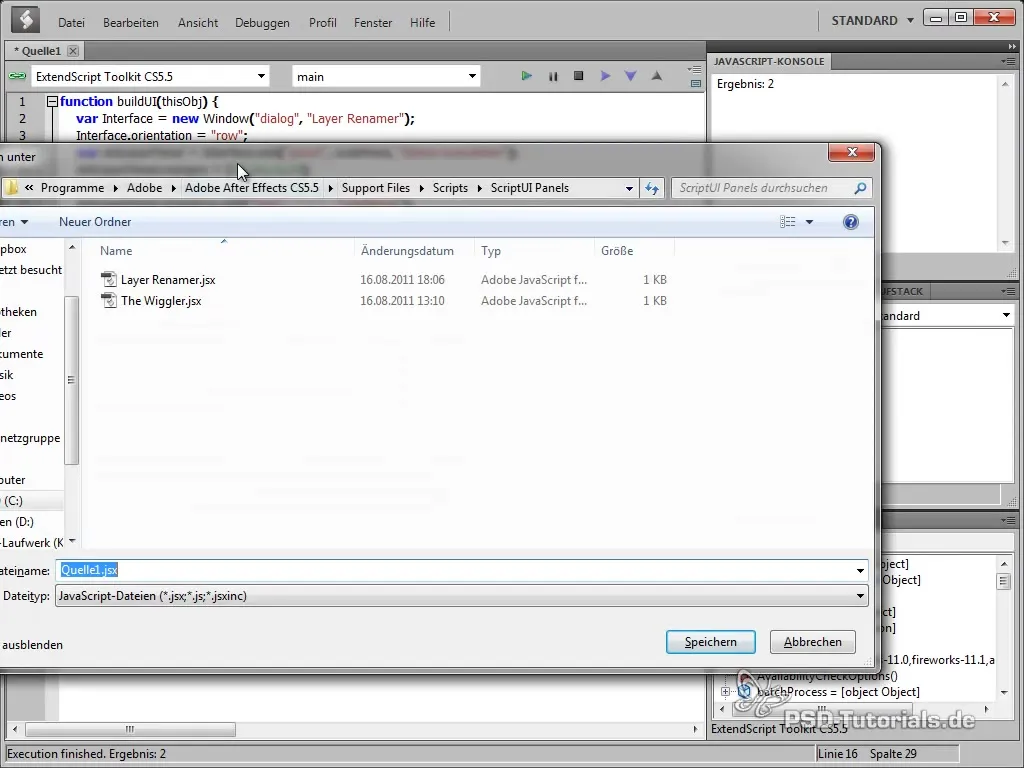
2. Створіть папку для скрипта
Якщо у вас версія After Effects, яка старша за CS3, вам, можливо, доведеться створити папку Script UI. Переконайтеся, що папка правильно названа. Вона повинна називатися «ScriptUI».
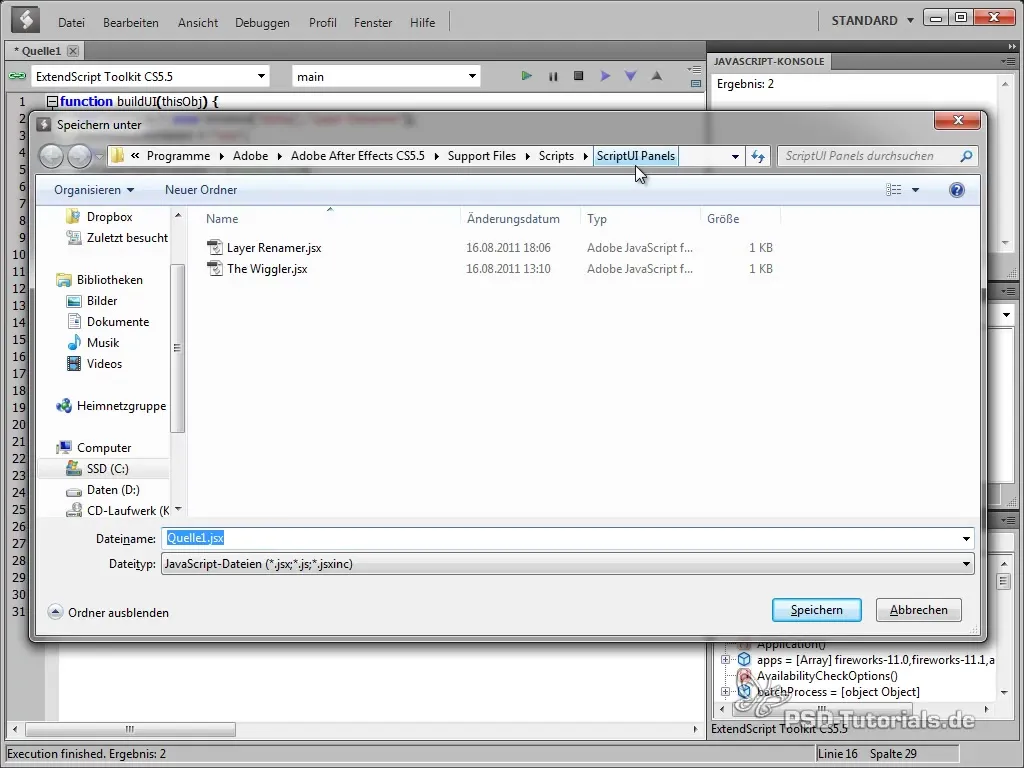
3. Перезавантажте After Effects
Перезапустіть After Effects, щоб програма відзначила зміни та змогла правильно завантажити панель. Важно не забувати цей крок, щоб переконатися, що зміни реалізовані коректно.
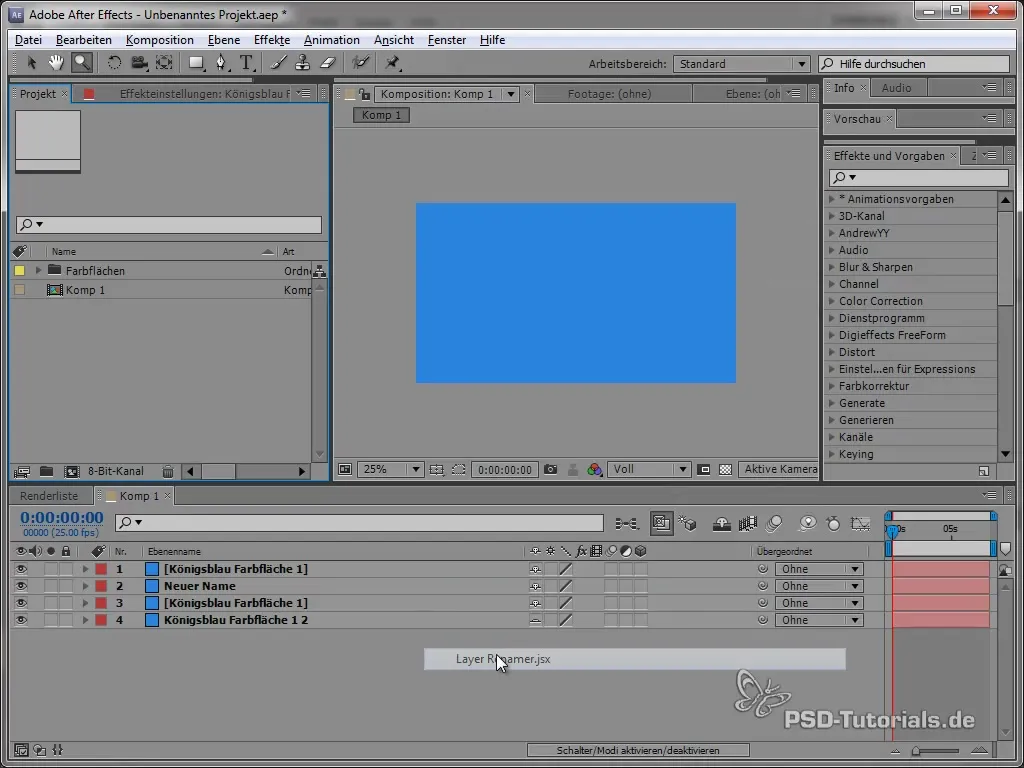
4. Створіть об'єкт панелі
Тепер вам потрібно визначити об'єкт панелі. Додайте до скрипту перевірку if, щоб переконатися, що скрипт завантажується як панель. Це запобігає його відкриттю як звичайного вікна, що є критично важливим для зручності користування.
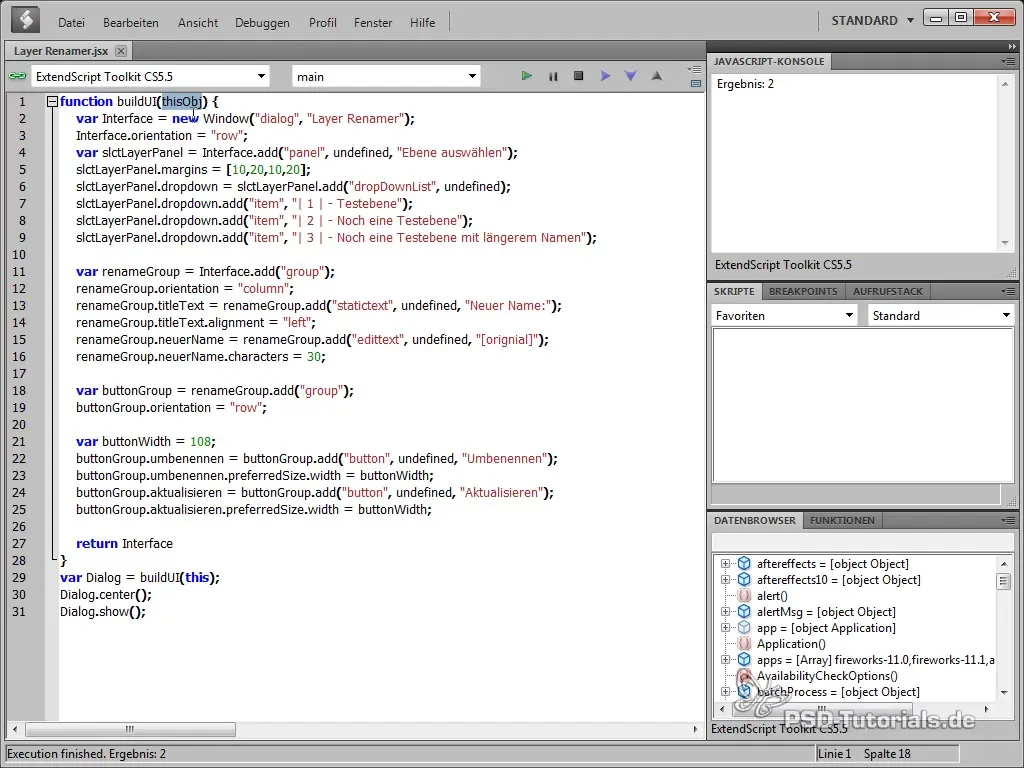
5. Налаштування макета
Оскільки макет у панелі повинен бути динамічним, додайте код, який правильно центрує та налаштовує інтерфейс. Це можливо, визначивши середні значення макета та налаштувавши панель так, щоб вона самостійно підлаштовувалася під розмір екрана.
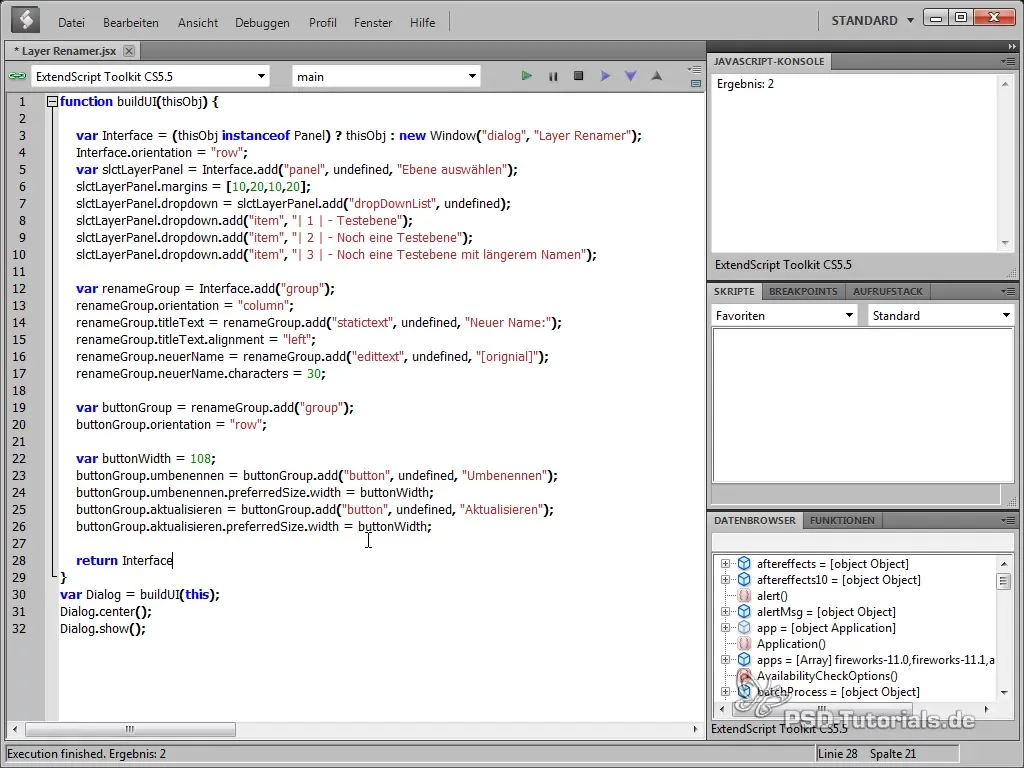
6. Встановіть колір фону панелі
Тепер час призначити панелі привабливий колір фону. Додайте графічний блок, у якому визначте бажаний колір фону, задавши значення R, G і B, які представляють бажаний колір.
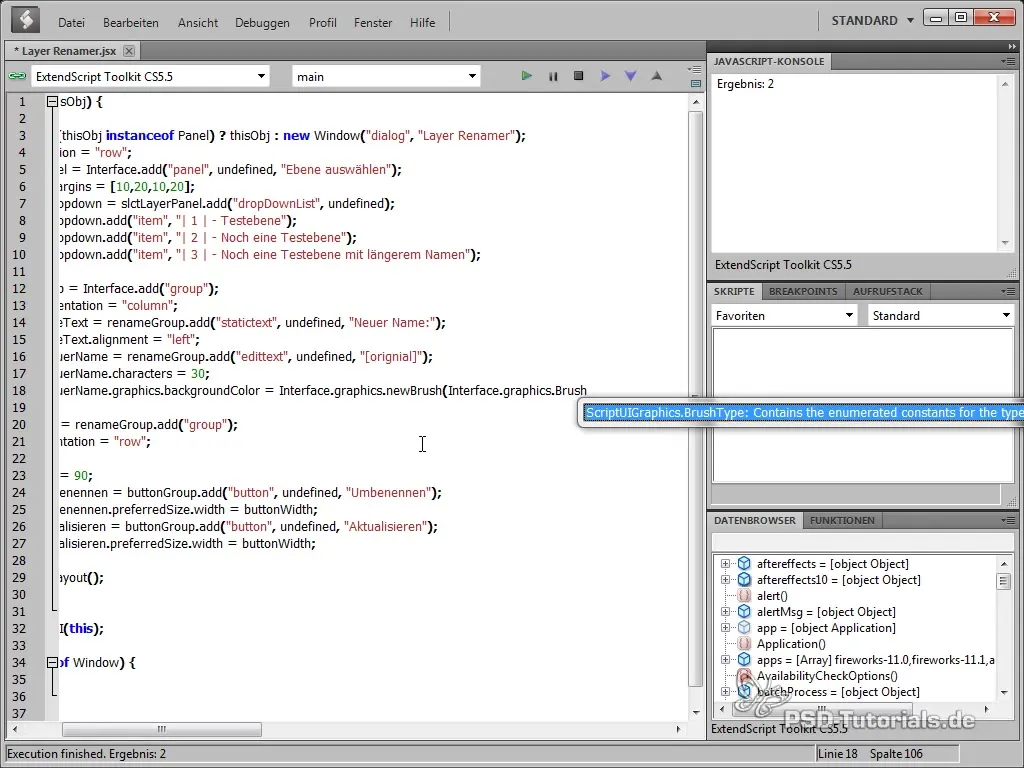
7. Функція створення списку шарів
Створіть функцію, яка генерує поточний список шарів у композиції. Перевірте, чи активна композиція дійсно містить шари. Якщо шарів немає, додайте до списку відповідне повідомлення.
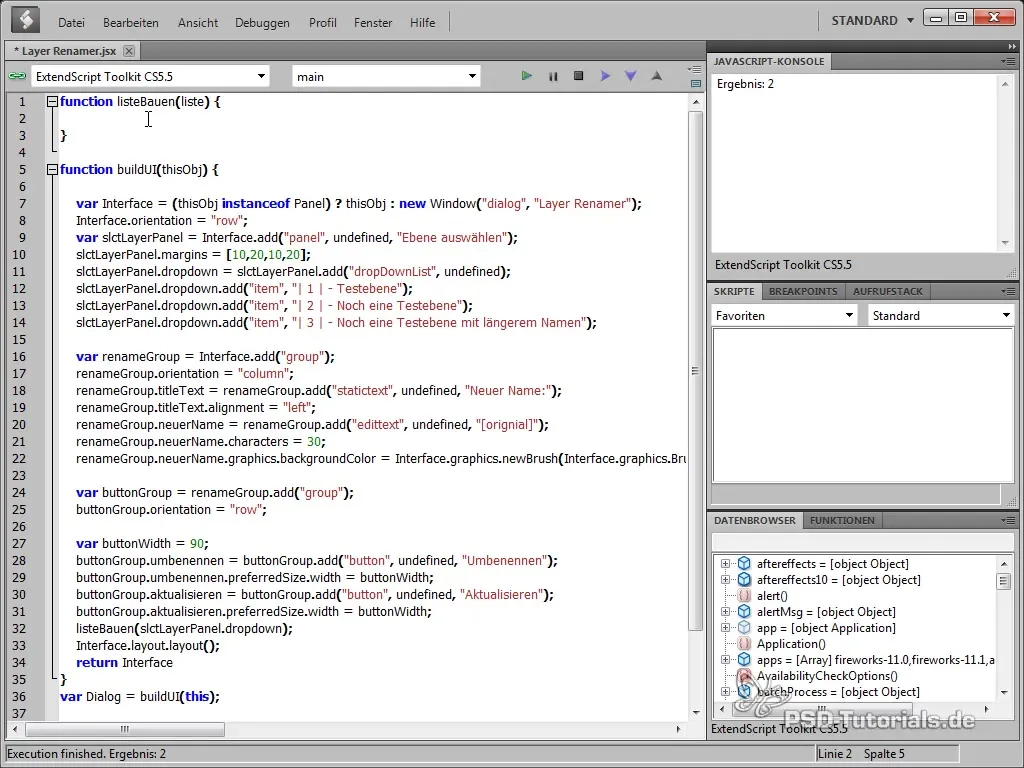
8. Оновлення списку шарів
Потім додайте функцію, яка автоматично оновлює список, коли користувач натискає кнопку «Оновити». Це значно покращить досвід користувача, оскільки завжди відображаються найновіші шари.
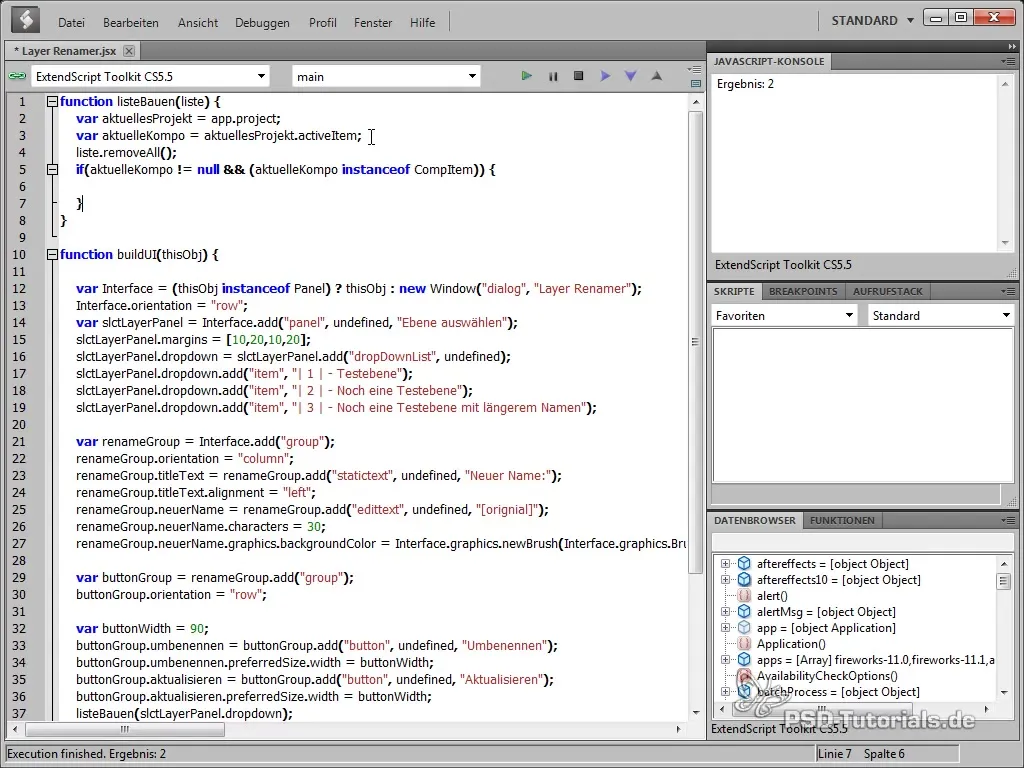
9. Реалізація перейменування шарів
Потім створіть функцію, яка дозволяє перейменувати вибраний шар. При цьому ви підбираєте ім'я, яке користувач ввів у полі введення. Переконайтеся, що перший шар дійсно вибрано.
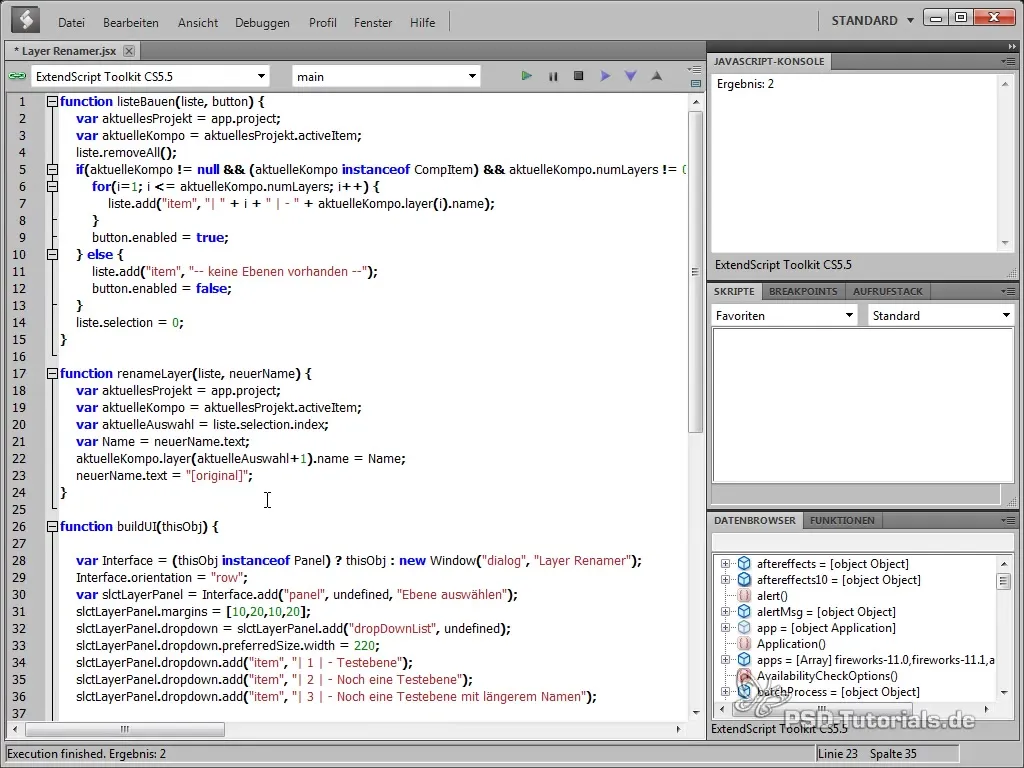
10. Активація та деактивація кнопок
Щоб забезпечити безперебійну працездатність, кнопки повинні бути активовані або деактивовані залежно від наявності шарів у вибраній композиції. Це запобігає тому, щоб користувачі виконували функції, які не мають ефекту.
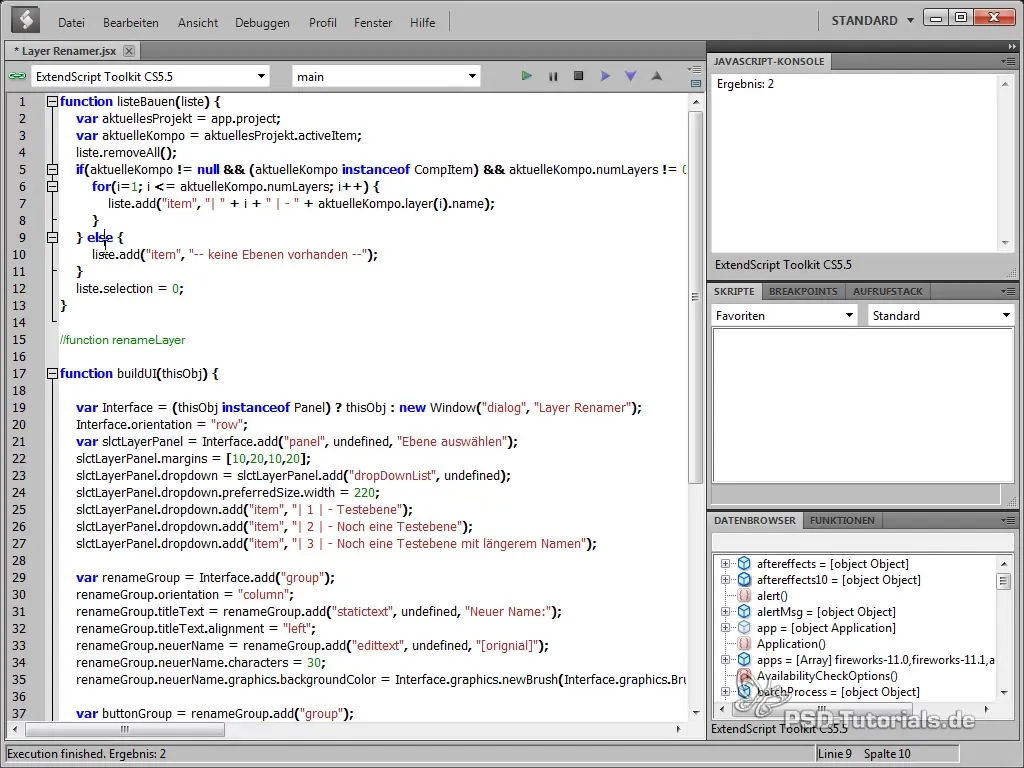
11. Створіть кнопку для перейменування
Додайте нову кнопку, яка відповідає за перейменування вибраного шару. Це одна з основних функцій вашої панелі. Налаштуйте кнопку так, щоб при натисканні викликалася функція перейменування.
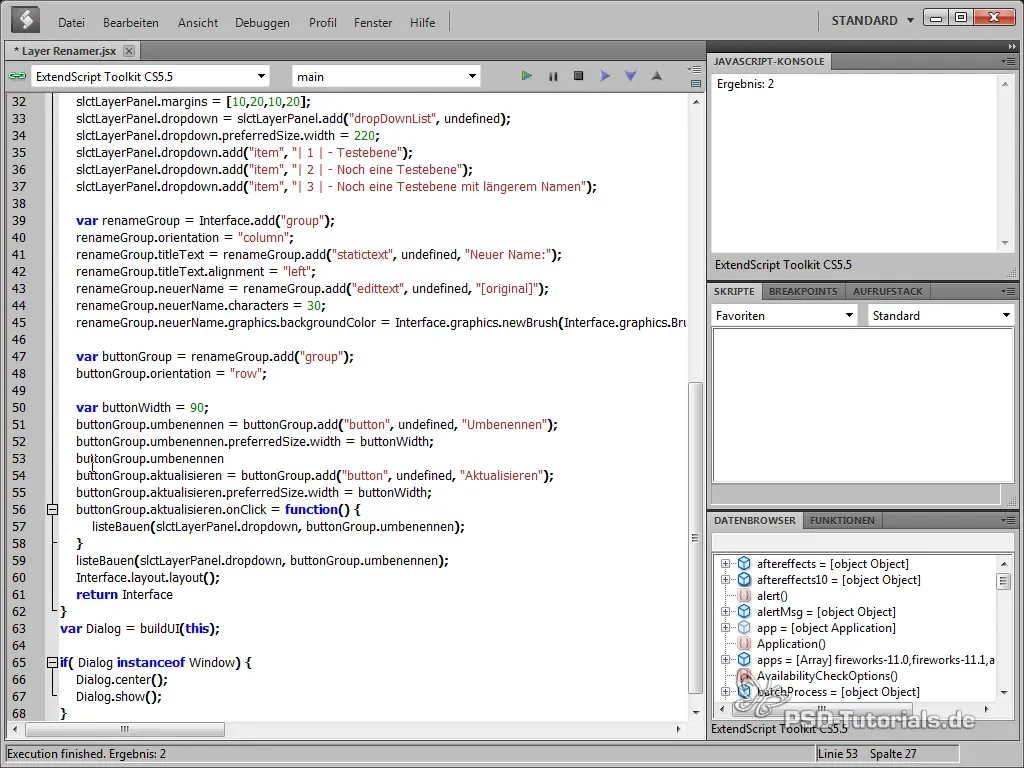
12. Тестування панелі
Перед завершенням скрипта протестуйте панель у After Effects. Переконайтеся, що всі функції працюють як слід, зміни дизайну видно, а інтеракції проходять без проблем.
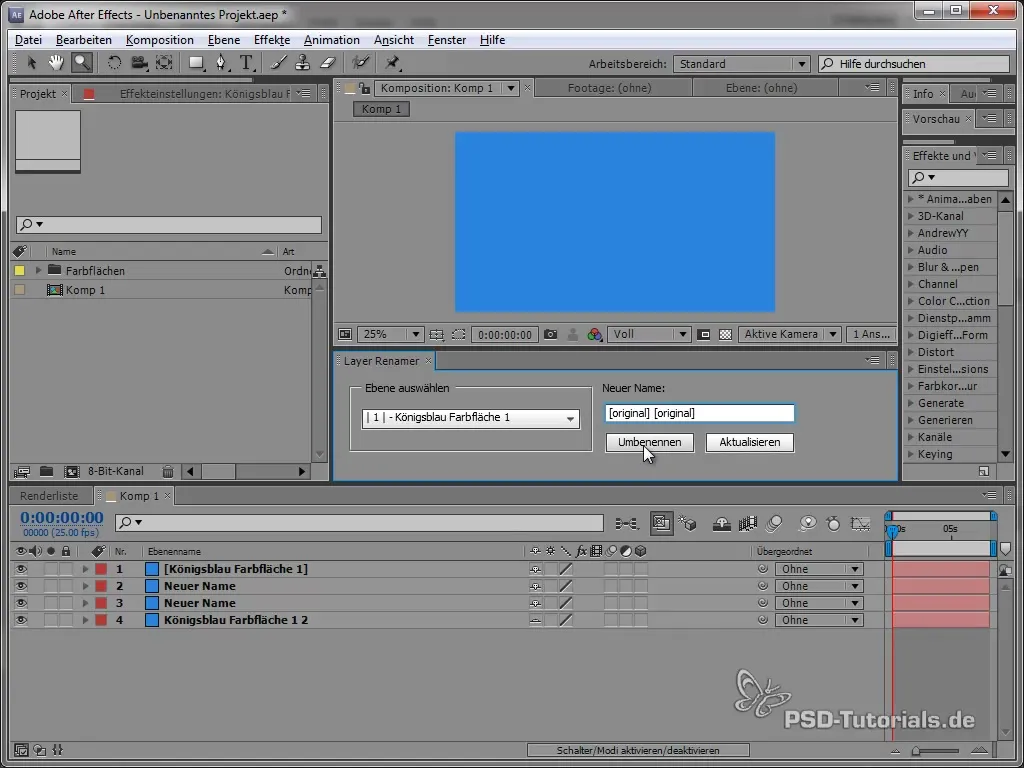
Резюме – Layer Renamer в After Effects – Частина 2: Панель і функції
У цьому посібнику ви дізналися, як інтегрувати інтерфейс користувача в After Effects як панель і додати необхідні функції для перейменування шарів. Оптимізуючи скрипт і налаштовуючи дизайн, ви можете суттєво підвищити ефективність своєї роботи.
Часто задавані питання
Як я можу переконатися, що моя панель правильно завантажується?Переконайтеся, що After Effects перезавантажується після збереження скрипта.
Як я можу додати нові функції до моєї панелі?Використовуйте прості JavaScript-функції та вбудовуйте їх у відповідні події кліку кнопок вашої панелі.
Що робити, якщо у композиції немає шарів?Панель повинна відображати повідомлення про те, що шари відсутні, щоб користувач був проінформований про це.
Як змінити колір фону моєї панелі?Використовуйте графічні команди в скрипті, щоб встановити значення RGB для кольору фону вашої панелі.


